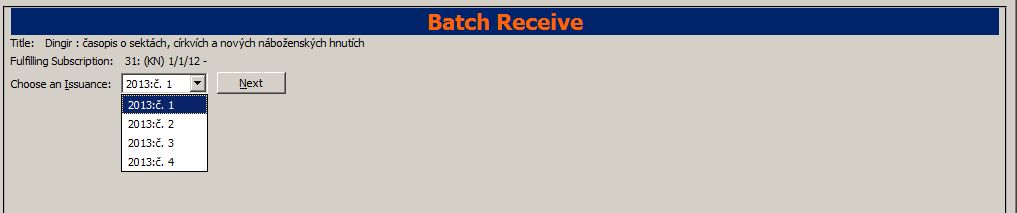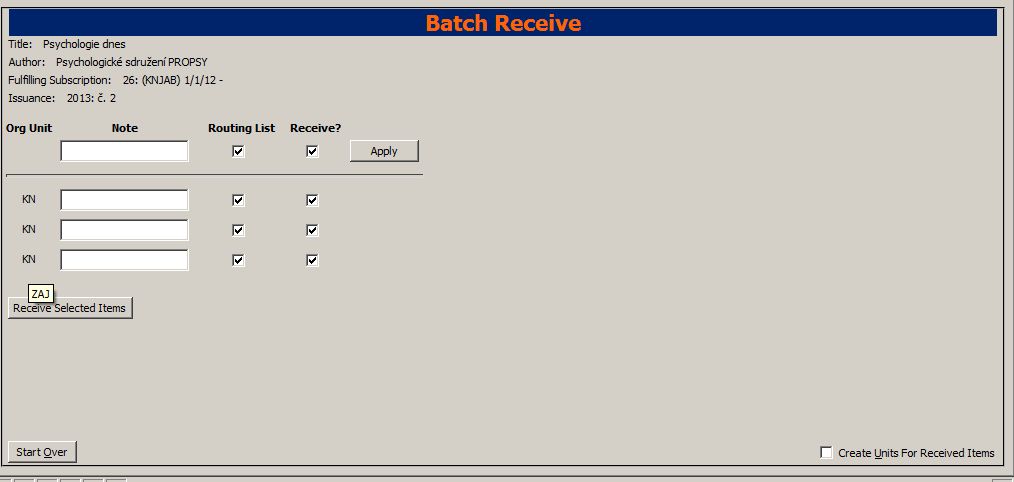Toto je starší verze dokumentu!
Obsah
Příjem exemplářů
Příjem exemplářů je možné provádět prostřednictvím „Standardního rozhraní pro správu seriálů“ nebo „Dávkového příjmu seriálů“ v jednoduchém nebo pokročilém rozhraní pro příjem.
Příjem ve standardním rozhraní správy seriálů
- V rozhraní pro správu seriálů zaškrtněte přepínací tlačítko „Příjem“ na liště. V horní v polovině obrazovky se zobrazí seznam čísel, která mají být přijata. V dolní polovibě obrazovky se zobrazí poslední přijatá čísla.
- Zvolte číslo, které má být přijato.
- Z rozbalovacího menu zvolte pobočku, do které má být číslo seriálu přijato.
- Zvolte aktuální nastavení jednotky: Klikněte na tlačítko „Nastavit aktuální jednotku“ a vyberte požadovanou volbu z rozbalovacího menu:
- Pokud chcete přidělit každému přijímanému exempláři samostatný čárový kód, zvolte „Jednotky z jednotlivých čísel“. Toto nastavení lze doporučit u většiny procesů příjmu.
- Pokud chcete, aby všechny exempláře v rámci jednotky měly stejný čárový kód, zvolte „Nová jednotka“. Toto nastavení je vhodné pro většinu procesů vazby.
- Pokud chcete, aby přijímaný exemplář byl přijat jakou součást jiné jednotky nebo přivázán k již existující jednotce, zvolte „Poslední“ a zvolte požadované číslo. Pro provedení změny v již svázané jednotce, přijměte nebo přivažte exemplář k již existujících jednotce.
- Poté kliněte na tlačítko „Přijmout / přesunout vybrané“.
- Ve vyskakovacím okně potvrďte zprávu o přijetí exempláře kliknutím na tlačítko OK.
- Obrazovka se obnoví. V horní v polovině obrazovky se zobrazí seznam čísel, která mají být přijata. V dolní polovině poslední přijatá čísla.
- Po přijetí se aktualizují údaje o vlastnictví exemplářů v OPACu.
Dávkový příjem seriálů
Exempláře seriálů lze přijímat dávkově buď v jednoduchém nebo pokročilém rozhraní.
Jednoduché rozhraní neumožňuje přidávat čárové kódy nebo používat šablony pro příjem exemplářů. Jednotky takto přijaté nejsou viditelné v OPACu.
Pokročilé rozhraní pro dávkový příjem exemplářů umožňuje jak využívání šablon exemplářů, tak také přidávání čárových kódů. Takto přijaté exempláře jsou viditelné v OPACu a je možné je také rezervovat.
Obě rozhraní pro dávkový příjem exemplářů je v knihovním systému možné otevřít ze dvou míst: ze zobrazení detailů předplatného a z detailního bibliografického záznamu („Akce pro tento záznam“ → „Dávkový příjem seriálů“).
Při volbě „Dávkového příjmu seriálů“ (jednoduchého i pokročilého) se nejdříve zobrazí vstupní obrazovka. Zde se v rozbalovacím menu zobrazí seznam predikovaných čísel, která je možné přijmout.
Jednoduchý příjem seriálů
- Otevřete vstupní obrazovku rozhraní pro dávkový příjem seriálů a z rozbalovacího menu vyberte číslo seriálu, které chcete přijmout (čísla očekávaná nejdříve se v rozbalovacím menu zobrazí v horní části).
- V pravém dolním rohu obrazovky je zaškrtávací pole „Vytvořit jednotky z přijatých čísel“. Pokud chcete přijímat exempláře v jednoduchém módu, nechte toto pole nezaškrtnuté.
- Klikněte na tlačítko „Další“
- Můžete přidat poznámky k jednotlivým exemplářům, buď individuálně, nebo můžete poznámku vložit do pole poznámka nad čarou a poté poznámku aplikovat na všechny exempláře tlačítkem „Použít“.
- Exempláře přijmete kliknutím na tlačítkou „Přijmout“.
- Po přijetí přijaté exempláře zmizí z obrazovky. Poté můžete použít tlačítko „Začít znovu“ pro vyhledání dalšího seriálu.
Pokročilý příjem seriálů
- Otevřete vstupní obrazovku rozhraní pro dávkový příjem seriálů a z rozbalovacího menu vyberte číslo seriálu, které chcete přijmout (čísla očekávaná nejdříve se v rozbalovacím menu zobrazí v horní části).
- V pravém dolním rohu obrazovky je zaškrtávací pole „Vytvořit jednotky z přijatých čísel“. Pokud chcete přijímat exempláře v pokročilém módu (přidávat čárové kódy, zobrazit jednotlivá čísla v OPACu a umožnit jejich rezervaci, aktivujte toto pole zaškrtnutím.
- Klikněte na tlačítko „Další“.
- Tím se otevře rozhraní s přednastavenými údaji pro jednotlivé exempláře (odvozené za šablon pro exempláře nastavené pro jednotlivé distribuce a soubory exemplářů.
Advanced Batch Receiving Follow these steps to receive items in batch in a simple interface. 1. The Batch Receive interface displays issues that have not yet been received. The earliest expected issue appears at the top of the list. 2. If you want to barcode each copy, display it in the catalog, and make it holdable, then check the box adjacent to Create Units for Received Items in the lower right side of the screen. 3. This will allow you to utilize the copy templates and input additional information about the copy: 4. Barcode - You can scan printed barcodes into the barcode field for each copy, or you can allow the system to auto-generate barcodes. To auto-generate barcodes, check the box adjacent to Auto-generate., and enter the first barcode into the barcode field in the first row of the table. Then press the Tab key. The remaining barcode fields will automatically populate with the next barcodes in sequence, including check digits. 5. Circ Modifiers - The circ modifiers drop down menu is populated with the circulation modifiers that you created in Admin . Server Administration . Circulation Modifiers. If you entered a circ modifier in the copy template that you created for this subscription, then it will appear by default in the distributions. 6. Call Number - Enter a call number. Any item with a barcode must also have a call number. 7. Note - Add a note. There are no limits on the number of characters that can be entered in this field. The note only displays in this screen. 8. Copy Location - The copy location drop down menu is populated with the copy locations that you created in Admin . Local Administration . Copy Location Editor. If you entered a copy location in the copy template that you created for this subscription, then it will appear by default in the distributions. 9. Price - If you entered a price in the copy template that you created for this subscription, then it will appear by default in the distributions. You can also manually enter a price if you did not include one in the copy template. 10.Receive - The boxes in the Receive Column are checked by default. Uncheck the box if you do not want to receive the item. Evergreen will retain the unreceived copies and will allow you to receive them at a later time. 11.When you are ready to receive the items, click Receive Selected Items. 12.The items that have been received are cleared from the Batch Receive interface. The remaining disabled item is an unreceived item. Chapter 61. Receiving 262 Report errors in this documentation using Launchpad. 13.If the items that you received have a barcode, a copy template that was set to OPAC Visible, and are assigned a shelving location that is OPAC Visible, then you can view the received items in the catalog. Notice that the Holdings Summary has been updated to reflect the most recent addition to the holdings.